 tutoriels informatiques
tutoriels informatiques
 connaissances en informatique
connaissances en informatique
 Paramètres de démarrage de la carte mère Lenovo Démarrage du disque USB
Paramètres de démarrage de la carte mère Lenovo Démarrage du disque USB
Paramètres de démarrage de la carte mère Lenovo Démarrage du disque USB
L'éditeur PHP Zimo vous présentera comment configurer le démarrage sur disque USB pour le démarrage de la carte mère Lenovo. Sur les ordinateurs utilisant des cartes mères Lenovo, nous pouvons utiliser le disque USB pour démarrer le système via les paramètres. Ce paramètre est très utile pour des opérations telles que l'installation du système d'exploitation, la réparation des pannes du système et l'exécution de sauvegardes du système. En quelques étapes simples, vous pouvez facilement définir l'option de démarrage de votre ordinateur Lenovo sur une clé USB, permettant à votre ordinateur de démarrer rapidement le système en cas de besoin. Ensuite, apprenons les étapes spécifiques !
Tout d’abord, insérez le disque de démarrage préparé dans l’ordinateur. Ensuite, lorsque l'ordinateur est allumé, appuyez plusieurs fois sur la touche de raccourci du BIOS (généralement F2 pour les cartes mères Lenovo) pour accéder à l'interface du BIOS. Dans l'interface du BIOS, sélectionnez l'option Sécurité, cliquez sur Secure Boot et enfin appuyez sur Entrée.
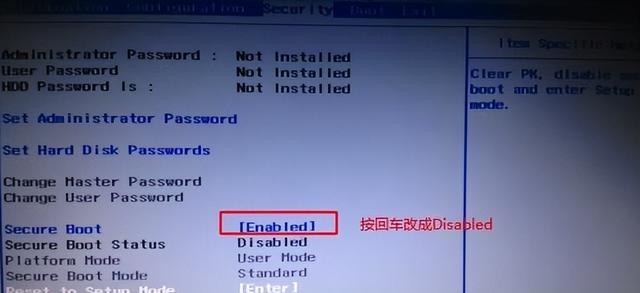
Ensuite, nous déplaçons le curseur sur l'option Quitter et définissons les paramètres par défaut optimisés du système d'exploitation sur le mode Désactivé. Ceci est fait pour garantir que la carte mère peut prendre en charge le démarrage à partir d'une clé USB.
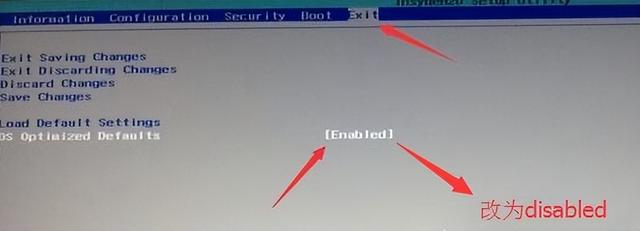
3. Passez ensuite à l'option de démarrage et changez le mode de démarrage de UEF à Legacy Support pour permettre à la carte mère de prendre en charge le mode de démarrage traditionnel, puis vous pouvez utiliser la clé USB pour réinstaller le système.
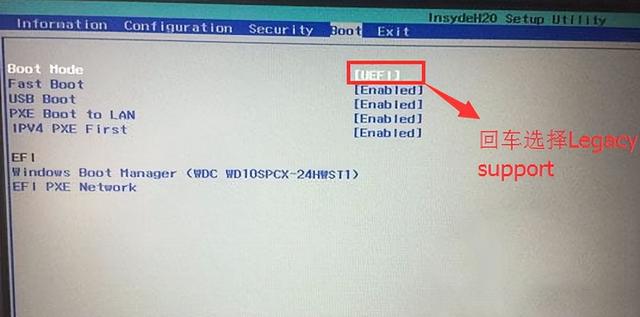
4. À ce stade, nous définissons la priorité de démarrage sur l'option Legacy First. Une fois le réglage terminé, appuyez sur f10 et sélectionnez oui.
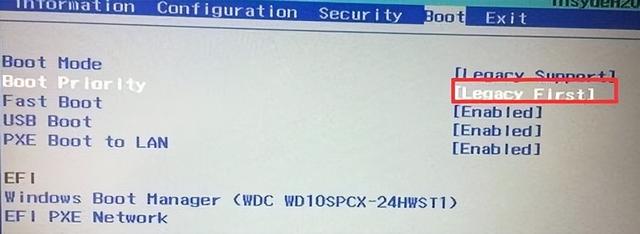
5. Revenez ensuite à la configuration et vérifiez l'option du mode du contrôleur SATA. Si le mode du disque dur par défaut est RAID, vous devez le changer en mode AHCI. Après avoir modifié, appuyez sur f10.
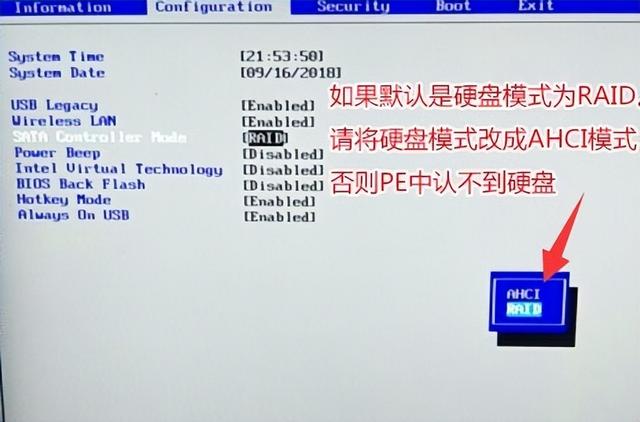
6. Enfin, branchez le disque de démarrage, appuyez sur Entrée dans l'interface du BIOS et sélectionnez le disque USB reconnu pour accéder au disque de démarrage.
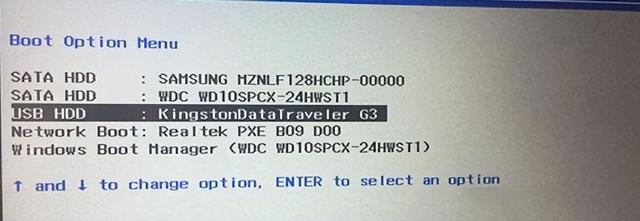
Ce qui précède est le contenu détaillé de. pour plus d'informations, suivez d'autres articles connexes sur le site Web de PHP en chinois!

Outils d'IA chauds

Undresser.AI Undress
Application basée sur l'IA pour créer des photos de nu réalistes

AI Clothes Remover
Outil d'IA en ligne pour supprimer les vêtements des photos.

Undress AI Tool
Images de déshabillage gratuites

Clothoff.io
Dissolvant de vêtements AI

AI Hentai Generator
Générez AI Hentai gratuitement.

Article chaud

Outils chauds

Bloc-notes++7.3.1
Éditeur de code facile à utiliser et gratuit

SublimeText3 version chinoise
Version chinoise, très simple à utiliser

Envoyer Studio 13.0.1
Puissant environnement de développement intégré PHP

Dreamweaver CS6
Outils de développement Web visuel

SublimeText3 version Mac
Logiciel d'édition de code au niveau de Dieu (SublimeText3)
 L'ordinateur portable a des flèches de souris mais un écran noir
Apr 10, 2024 pm 01:20 PM
L'ordinateur portable a des flèches de souris mais un écran noir
Apr 10, 2024 pm 01:20 PM
Après avoir allumé l'ordinateur portable, l'écran devient noir et il n'y a rien sur le bureau. Il n'y a pas d'icône, seulement une flèche de souris... Des dommages au tube image ou au circuit de sortie de ligne provoqueront également un écran noir sans trame lorsque le moniteur est allumé. principale cause d'un écran noir après la mise sous tension de l'ordinateur portable. Parfois, l'incapacité de démarrer est causée par un court-circuit dans certains composants, tels que des périphériques USB externes, des claviers, des souris ou des adaptateurs secteur. Essayez de débrancher ces périphériques et de démarrer avec uniquement la batterie installée pour voir si vous pouvez accéder au BIOS. Type de. Un écran noir peut apparaître au démarrage de l'ordinateur car la carte mère, le moniteur et la carte graphique de l'ordinateur sont endommagés ou la configuration de l'ordinateur est trop ancienne. Ce phénomène peut également se produire. La plupart des raisons sont dues à des erreurs de processus.
 Méthode de configuration du démarrage USB de la carte mère ASUS
Mar 18, 2024 pm 08:01 PM
Méthode de configuration du démarrage USB de la carte mère ASUS
Mar 18, 2024 pm 08:01 PM
Nous devons généralement configurer une clé USB lors de la réinstallation du système, mais de nombreux petits partenaires qui utilisent des cartes mères ASUS ne savent pas comment configurer une clé USB. Que dois-je faire alors ? Jetons un coup d'œil à la solution de l'éditeur. Comment configurer le démarrage USB pour la carte mère ASUS 1. Redémarrez le PC ASUS et appuyez sur ESC ou F8 pour accéder aux paramètres du BIOS, changez le BIOS en chinois simplifié, puis appuyez sur F7 pour accéder au mode avancé. En mode avancé, utilisez le bouton directionnel → pour accéder à l'option Démarrer, sélectionnez le menu Démarrage sécurisé et entrez la touche Effacer la gestion des clés pour désactiver la fonction de démarrage sécurisé. 3. Revenez à l'option « Menu Démarrage sécurisé » et modifiez le type de système d'exploitation en « Autres systèmes d'exploitation ». 4. Revenez à l'option "Démarrer" et remplacez CSM Disabled par Enabled,
 L'ordinateur portable Lenovo garde un écran noir
Mar 19, 2024 am 11:20 AM
L'ordinateur portable Lenovo garde un écran noir
Mar 19, 2024 am 11:20 AM
Que faire si votre ordinateur portable Lenovo a un écran noir 1. Lorsque votre ordinateur portable Lenovo a un problème d'écran noir, vous pouvez essayer les solutions suivantes : Vérifiez l'adaptateur secteur et la batterie : Assurez-vous que l'adaptateur secteur est correctement connecté et que la batterie n'est pas branchée. épuisé. Essayez de retirer la batterie et de vous fier uniquement à l'adaptateur secteur pour l'alimentation, puis réessayez. 2. La raison et la solution à l'écran noir de l'ordinateur portable Lenovo qui ne peut pas être allumé : La carte mère n'est pas sous tension. 3. Le bouton d'alimentation de l'ordinateur portable Lenovo est allumé mais l'écran est noir. Si vous rencontrez une situation dans laquelle le bouton d'alimentation de l'ordinateur portable Lenovo est allumé mais l'écran est noir, vous pouvez retirer la batterie à l'arrière de l'ordinateur portable. connectez l'ordinateur à l'adaptateur secteur uniquement et essayez de l'allumer une fois. S'il démarre normalement, la batterie est en contact en raison d'un défaut ou d'une panne de batterie. 4. La première raison est que l’adaptateur secteur de l’ordinateur portable est endommagé et ne peut pas être connecté.
 Réseau de partage USB de téléphone portable Huawei vers ordinateur
May 08, 2024 am 08:25 AM
Réseau de partage USB de téléphone portable Huawei vers ordinateur
May 08, 2024 am 08:25 AM
Comment connecter un téléphone mobile Huawei à un ordinateur via USB pour accéder à Internet Tout d'abord, nous ouvrons les paramètres du téléphone et recherchons « HDB ». Ensuite, nous cliquons pour ouvrir « Partage de réseau mobile » dans Plus. Ensuite, nous pouvons cliquer pour ouvrir « Réseau de partage USB » dans la fenêtre contextuelle. Résumé Tout d'abord, connectez le téléphone mobile Huawei à l'ordinateur via le câble de données. Ouvrez « Paramètres » sur votre téléphone et entrez dans l'interface des paramètres. Cliquez sur « Point d'accès personnel », sélectionnez « Partage de connexion USB » et cliquez sur le bouton interrupteur à l'arrière pour l'activer. Cliquez d'abord sur « Paramètres à propos du téléphone », puis cliquez sur « Numéro de version ». " 7 fois de suite. Vous serez invité à entrer en mode développeur. Revenez ensuite à la liste "Paramètres", "Options du développeur" apparaîtra, puis cliquez pour entrer "Options du développeur", activez le commutateur "Débogage USB" et Cliquez sur
 Comment éteindre le moniteur sur un ordinateur portable
Mar 24, 2024 am 10:01 AM
Comment éteindre le moniteur sur un ordinateur portable
Mar 24, 2024 am 10:01 AM
Comment éteindre l'écran de l'ordinateur portable et accéder à l'ordinateur, sélectionnez l'icône de démarrage dans le coin inférieur gauche. Recherchez et cliquez pour accéder à l’option de paramètres. Dans l'interface des paramètres, sélectionnez le premier et accédez aux options système. Cliquez pour accéder aux options d'alimentation et de veille, puis allumez l'écran de veille et réglez l'heure. Question 1 : Comment éteindre l'écran d'un ordinateur portable ? Cliquez avec le bouton droit sur l'icône d'alimentation dans le coin inférieur droit de l'écran, puis sélectionnez « Options d'alimentation » pour accéder à la fenêtre de configuration des options d'alimentation. (La fenêtre des paramètres peut également être ouverte via « Panneau de configuration → Options d'alimentation »), puis cliquez sur « Choisir quand éteindre l'écran ». Quelle touche de l'ordinateur doit mettre l'écran en pause : La touche de raccourci pour mettre l'écran en pause est "Win+L". Lorsqu'elle est enfoncée, l'ordinateur met l'écran en pause. Comment éteindre l'écran de l'ordinateur portable Lenovo thinkpad 1. La touche de raccourci pour éteindre l'écran de l'ordinateur consiste à appuyer simultanément sur Windows.
 Comment accéder au bios de la carte mère
Feb 22, 2024 am 09:01 AM
Comment accéder au bios de la carte mère
Feb 22, 2024 am 09:01 AM
Comment entrer les paramètres du BIOS de l'ordinateur : La méthode pour entrer les paramètres du BIOS de l'ordinateur est la suivante : appuyez sur la touche F2 lorsque l'ordinateur est allumé. Le processus de fonctionnement spécifique est le suivant : Recherchez le bouton d'alimentation sur le clavier de l'ordinateur et appuyez dessus pour allumer. sur l'ordinateur. Cliquez ensuite pour accéder au programme de démarrage et charger l'animation de démarrage. Après cela, recherchez la touche F2 du clavier et appuyez sur la touche F2. Vous pouvez accéder à l'interface du BIOS en appuyant sur la touche SUPPR ou sur la touche F1F2 lors de la mise sous tension de l'ordinateur. En prenant un ordinateur Lenovo comme exemple, la méthode de fonctionnement est la suivante : Lors de la mise sous tension de l'ordinateur, appuyez et maintenez la touche F2. sur l'ordinateur Lenovo. À ce stade, vous pouvez voir sur l'écran de l'ordinateur que vous êtes entré dans l'interface du BIOS, et tout ce que vous pouvez voir sont des lettres anglaises. Une invite s'affichera peu de temps après le démarrage, puis appuyez sur F2 lorsque vous y êtes invité.
 Mot de passe universel du bios de l'ordinateur Lenovo
Apr 30, 2024 am 10:49 AM
Mot de passe universel du bios de l'ordinateur Lenovo
Apr 30, 2024 am 10:49 AM
Comment définir le mot de passe du BIOS de l'ordinateur Lenovo 1. Tout d'abord, nous appuyons sur f2 pour entrer dans le BIOS et passer à l'élément de menu de sécurité. Ensuite, nous utilisons les touches fléchées haut et bas pour sélectionner l'option de mot de passe et appuyons sur la touche Entrée pour entrer. Désactivé signifie que le mot de passe du super administrateur du BIOS n'est pas actuellement défini. S'il est activé, cela signifie que le mot de passe du bios a été défini. 2. La première étape consiste à accéder à l'interface du BIOS. Après le démarrage, appuyez immédiatement sur F12 pour accéder à l'interface de démarrage du BIOS. Dans cette barre de menu d'informations sur l'ordinateur, vous pouvez voir les principales informations sur le matériel telles que le modèle d'ordinateur, la version du BIOS, le processeur, la mémoire, le disque dur, le lecteur optique, etc. Étape 2 : Appuyez sur la touche fléchée droite → sur le clavier pour saisir les paramètres de configuration matérielle. 3. Insérez la clé USB dans l'ordinateur, puis
 La batterie d'un ordinateur portable ne se charge pas lorsqu'elle est branchée
Apr 03, 2024 am 08:34 AM
La batterie d'un ordinateur portable ne se charge pas lorsqu'elle est branchée
Apr 03, 2024 am 08:34 AM
Pourquoi l'ordinateur indique-t-il que l'alimentation est connectée mais pas chargée ? Mauvais contact et batterie endommagée Les batteries ont un certain nombre de charges et une durée de vie Si la batterie dépasse la durée de vie et le nombre de charges, elle sera bien sûr déconnectée et. incapable de charger. Parfois, le port de chargement de l'ordinateur peut se desserrer, empêchant ainsi la connexion du port de la batterie. La raison est la suivante : Vérifiez si la fonction de charge est désactivée. L'ordinateur portable dispose d'une fonction "Désactiver la charge" dans les options de batterie. Dans ce cas, l'adaptateur alimente directement l'ordinateur portable sans charger la batterie. ne peut pas être facturé. Défauts de circuit. Parfois, le circuit est instable ou la tension est trop élevée ou trop basse, ce qui affectera la charge des équipements électroniques. En particulier, certains équipements électroniques ne peuvent pas être connectés directement à la prise du circuit, ou doivent utiliser un adaptateur spécifique.





